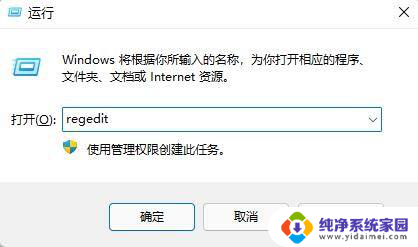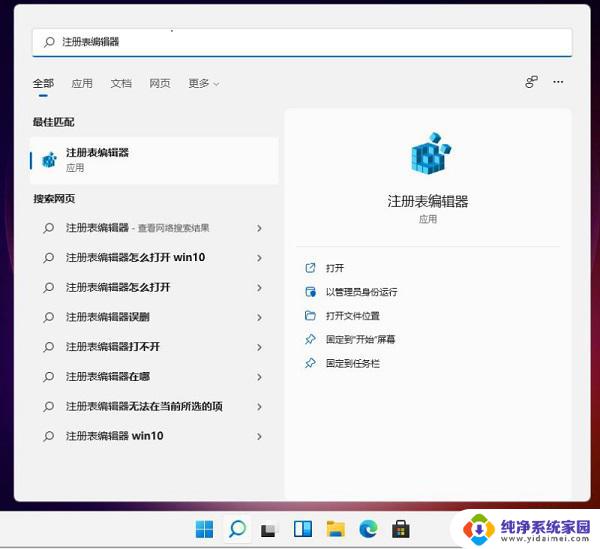win11任务栏的图标无法调整 win11任务栏大小无法调整怎么办
Win11任务栏作为操作系统的重要一部分,其大小和图标的调整是我们日常使用电脑时经常需要进行的操作,有时候我们会遇到Win11任务栏的图标无法调整或者任务栏大小无法调整的情况,这给我们的使用带来了一定的困扰。当我们遇到这种情况时,应该如何解决呢?接下来我们将为大家介绍几种解决Win11任务栏图标无法调整和任务栏大小无法调整的方法。
win11任务栏不能调整大小解决方法1、点击左下角任务栏中的开始,在上方搜索框中输入“注册表编辑器”并打开。
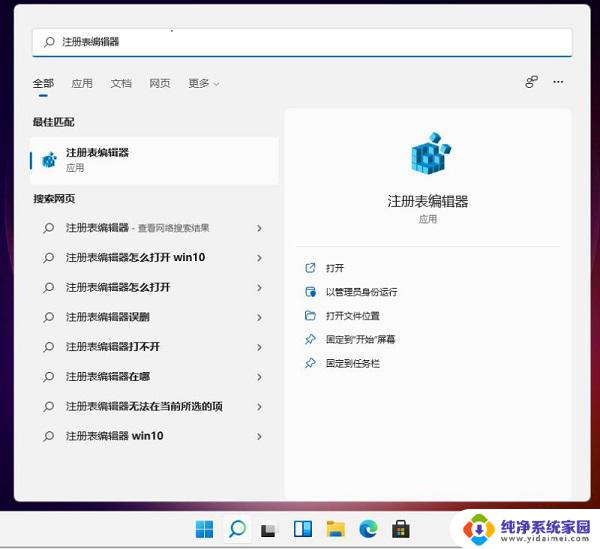
2、进入到新的界面后,依次点击左侧栏中的“HKEY_CURRENT_USER\Software\Microsoft\Windows\CurrentVersion\Explorer\Advanced”。
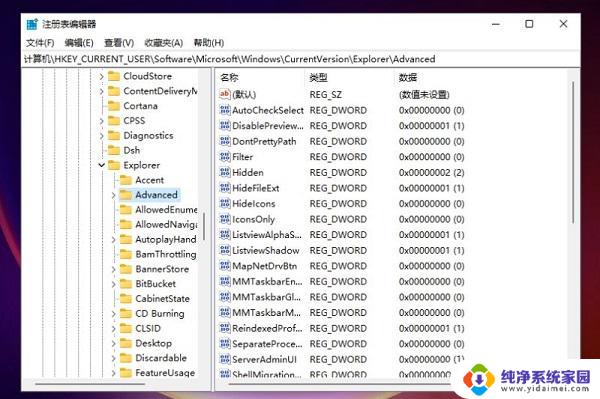
3、随后右击“Advanced”,选择“新建”一个“DWORD值”。将其命名为“TaskbarSi”。
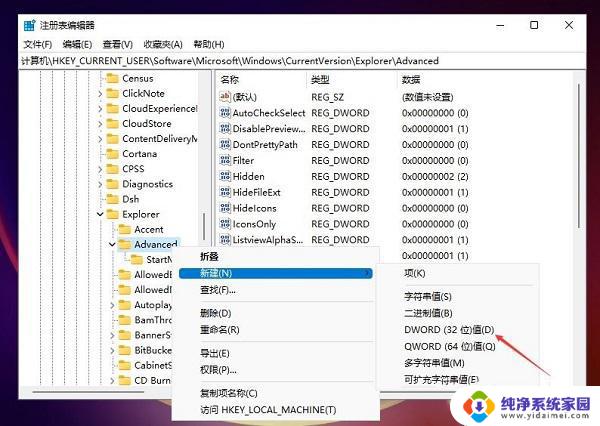
4、然后双击“TaskbarSi”值,在给出的窗口中对数值数据进行设置即可。“0”是小任务栏,“1”是中任务栏,“2”是大任务栏。
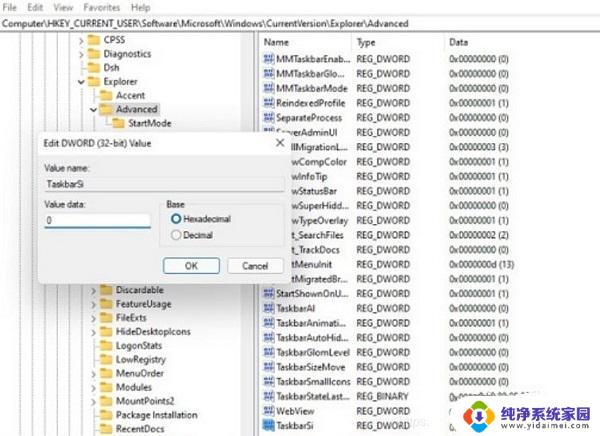
以上就是win11任务栏的图标无法调整的全部内容,有遇到相同问题的用户可参考本文中介绍的步骤来进行修复,希望能够对大家有所帮助。